2. Download dahulu software Rufus di sini >> https://rufus.akeo.ie/. Pilih yang Rufus portable, jadi anda bisa menjalankannya tanpa install di komputer. Anda bisa menjalankannya di komputer manapun termasuk di warnet juga bisa.
3. Jalankan Rufus, tampilan utama Rufus adalah seperti berikut
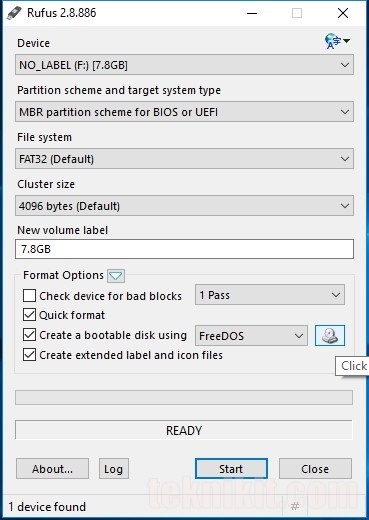
4. Klik pada logo disk seperti gambar di bawah kemudian pilih file ISO Windows 10
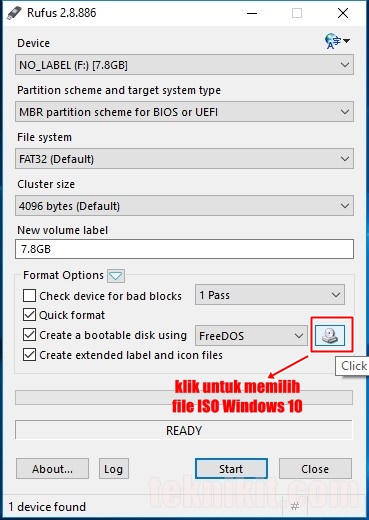
5. Setelah file ISO Windows 10 termuat, kini kita tentukan Partition scheme and target system type. Ini yang penting karena kalau salah pilih maka flashdisk anda tidak akan terbaca di komputer saat akan install Windows.
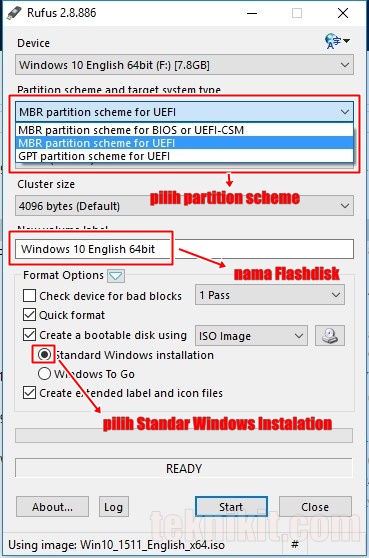
8. Klik Start untuk memulai proses membuat bootable USB flashdisk Windows 10. Tunggu hingga proses selesai.
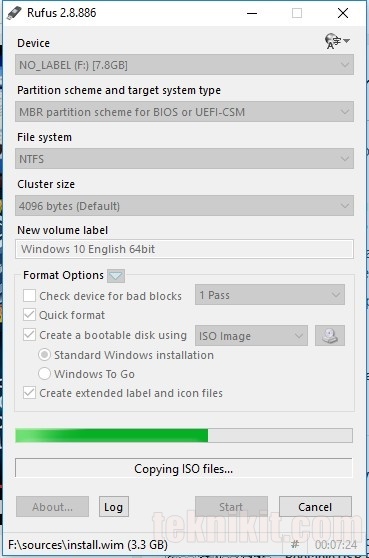
9. Jika proses pembuatan bootable flasdisk Windows 10 menggunakan Rufus sudah selesai, berarti anda bisa tutup Rufus dan gunakan flashdisk anda untuk install Windows 10 pada laptop/ PC anda.
No comments:
Post a Comment